Załącznik z przykładami dla tego rozdziału znajduje się w tym miejscu.
Autofiltr
Filtrowanie jest bardzo przydatną funkcjonalnością służącą wygodnemu przeglądaniu dużej ilości danych. Najprostszym i najszybszym sposobem jest założenie Autofiltra na tabelę, którą będziemy analizować. Można to zrobić używając polecenia Filtruj na karcie Narzędzia główne wstążki:
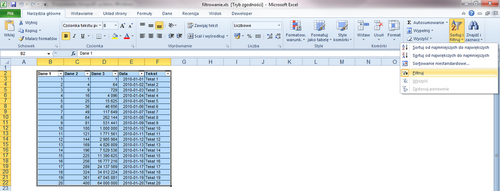
Spowoduje to dodanie się do nagłówków kolumn przycisków, które można rozwijać. Excel 2007 w zależności od typu danych w kolumnie sugeruje wbudowane kryteria filtrowania - widać to poniżej:
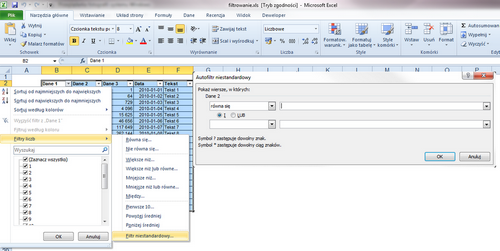
Możemy więc użyć, albo wbudowanych funkcji, wybrać wartość z listy, albo użyć Filtra niestandardowego
Na powyższym zdjęciu, widoczne jest okno dialogowe, które będzie wyświetlone w przypadku użycia niestandardowego filtra. Pozwala ono sprecyzować dokładne warunki filtrowania. Przydatne jest też w sytuacji, kiedy wiemy, że są określone wartości na liście - a nie chcemy przewijać jej, bo pozycji jest ogromna ilość.
Filtr zaawansowany
W kolejnej zakładce mamy ponownie skopiowaną tę samą tabelę. Jednak pod nią (w zakresie C27:D28) podaliśmy także nagłówki dwóch kolumn oraz kryteria jakie mają być spełnione:
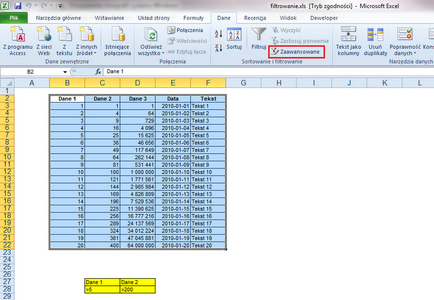
Tym razem, polecenie które nas interesuje jest na karcie Dane - też widoczne powyżej.
Wybierając je, spowodujemy wyświetlenie się okna dialogowego:

Zakres listy jest po prostu filtrowanym obszarem z odpowiednimi nagłówkami kolumn, natomiast zakres kryteriów musi odwoływać się do komórek, w których zdefiniowaliśmy kryteria: dla każdego nagłówka tabeli odpowiedni warunek logiczny (napisany ręcznie, jak w powyższym przykładzie).
Nasze kryteria w omawianym przypadku oznaczają, że filtr wyświetli tylko te wiersze, w których Dane 1 są większe od 5 a Dane 2 od 200:
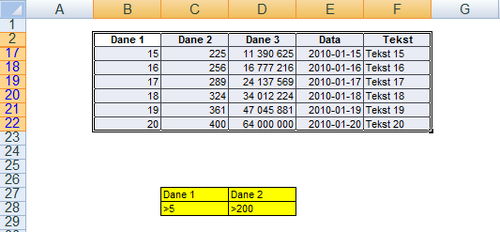
Usuwanie duplikatów
Ostatnia istotna funkcjonalność pozwala na usuwanie z dużych list wierszy, które są identyczne. W celu prezentacji, przygotowano ostatnią zakładkę załącznika Duplikaty. Skopiowano do niej dane z poprzednich zakładek, ale celowo wszystkie wiersze są identyczne:
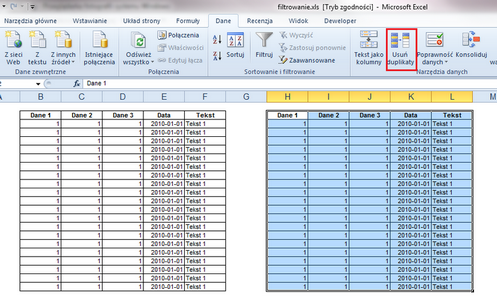
Na karcie Dane znajduje się polecenie Usuń duplikaty. Użyjemy go - ale oczywiście dla wcześniej skopiowanej i zaznaczonej listy.:
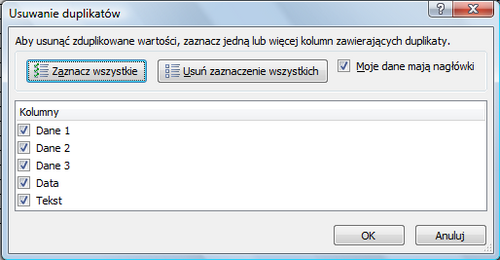
Excel wyświetli jeszcze okno dialogowe, które ma na celu potwierdzenie, lub zdefiniowanie, które kolumny mają być brane pod uwagę przy usuwaniu powielonych rekordów na liście. W naszym przypadku pozostawimy wszystkie. Po wykonaniu operacji, program poinformuje o jej efektach.:
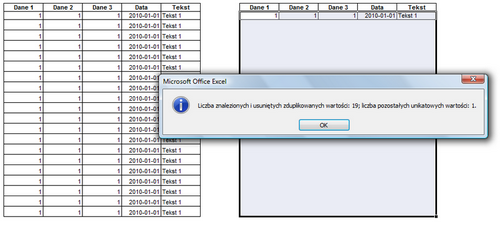
Lista znacząco się skurczyła.
